USR-DR504 http GET模式测试通讯和使用案例
2020-02-12

下载设置软件和说明书
测试
1. 硬件连接:装上sim卡,sim卡依照图1(1)的方式放入dtu当中。接上天线(4g天线),USR-DR504的串口通过USB转485接到PC上,用我司提供的适配器供电,整个连接图如图1(2)所示。

图1(1)

图1(2)
2. 上电之后指示灯的状态:
Power亮起:说明供电正常
Work闪烁:说明固件启动正常,基本可以断定4G模块没有问题
NET闪烁:4次/s说明是4G网络;3次/s说明是3G网络;2次/s说明是2G网络;不亮说明联网有问题
linka亮起:说明成功连接A路服务器
信号强度灯:无信号灯亮,信号强度0级;信号灯一颗信号灯亮表示信号强度一级及以上;两颗信号灯亮表示信号强度二级及以上;两颗信号灯亮表示信号强度三级
零级信号强度:RSSI < - 115dBm
一级信号强度:-115dBm <= RSSI < -108 dBm
二级信号强度:-108dBm <= RSSI < -96 dBm
三级信号强度:-96dBm <= RSSI
3. 打开设置软件,选择串口号/波特率/校验/数据/停止位,打开串口,其中串口号可以在电脑的“设备管理器”中查看,见图3;波特率等串口参数出厂默认是:115200,n,8,1

图3
4. 打开串口后,先点击进入配置状态,如果模块能返回+ok的字符,说明电脑和模块连接是没有问题的;然后点击进入通讯状态如图,做数据通讯测试。如果不返回+OK的话,请参考(步骤3)
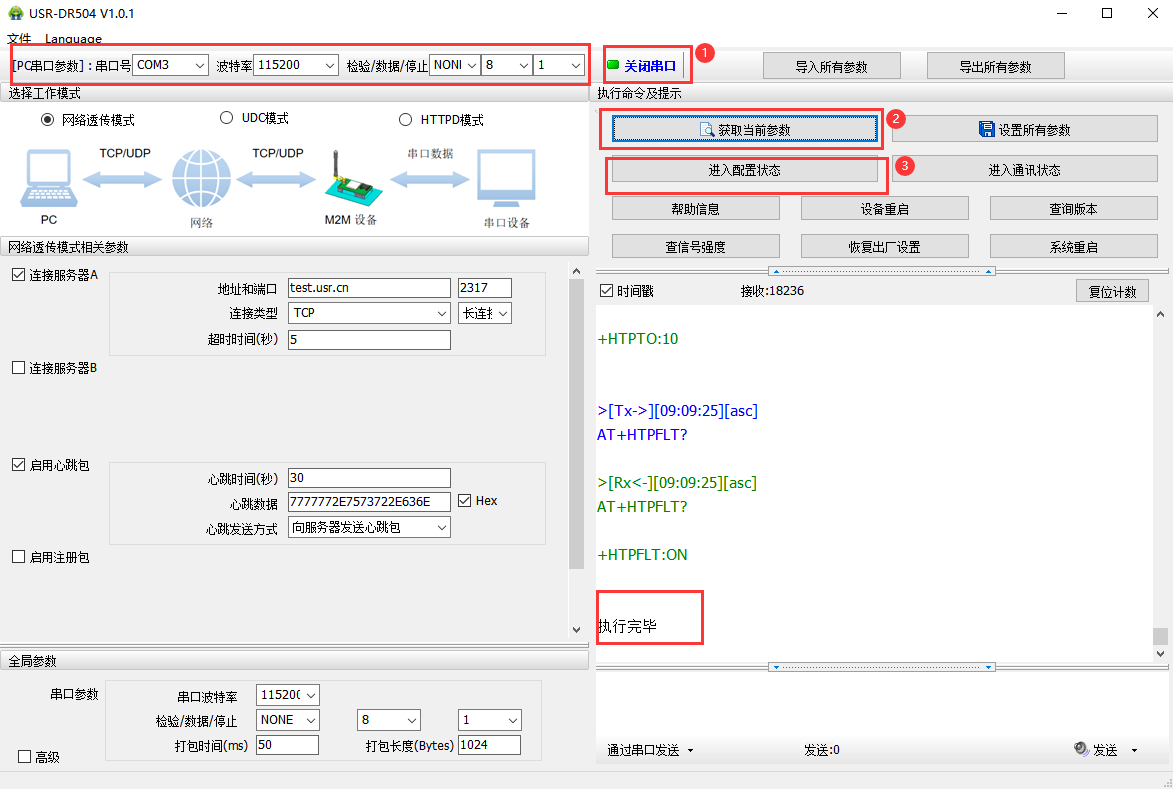
5. Httpd Client模式,请求方式GET,URL为/1.php[3F],设置服务器地址test.usr.cn,端口80,设置完参数点击确定,(本说明文档使用为有人测试服务器)。
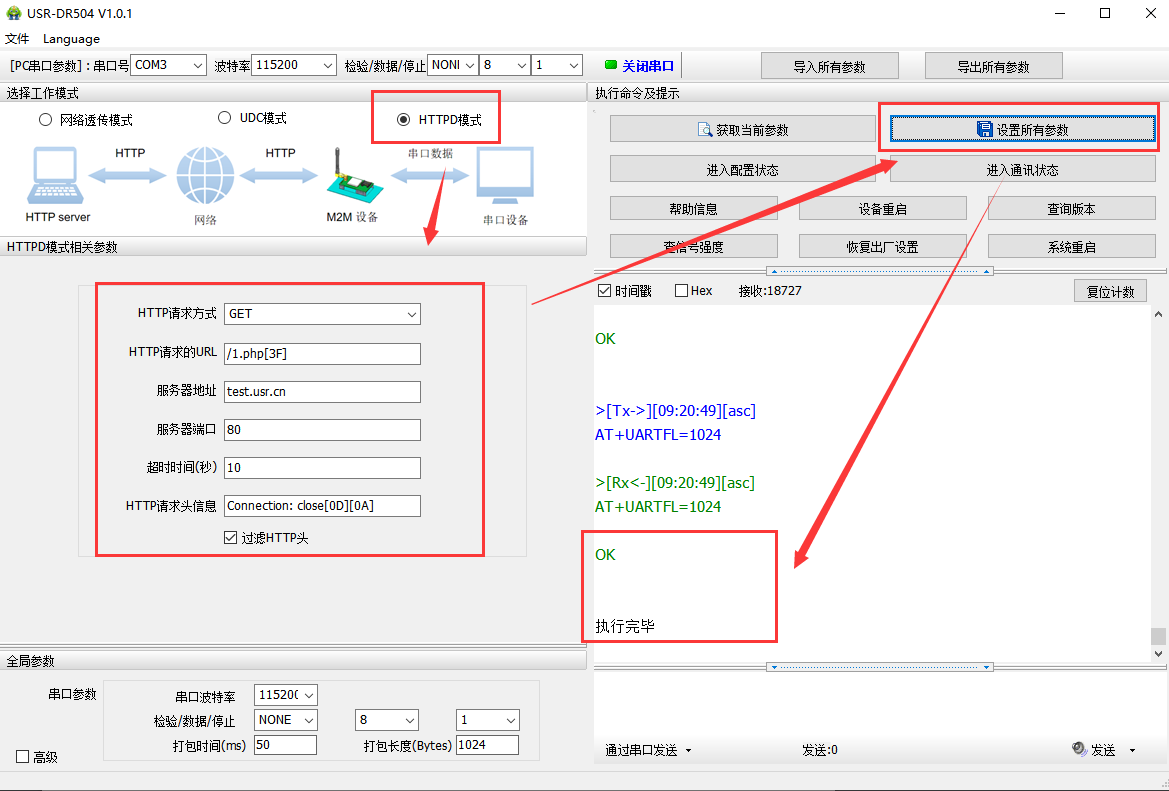
6. 打开小黄人,串口端实现自发自收。
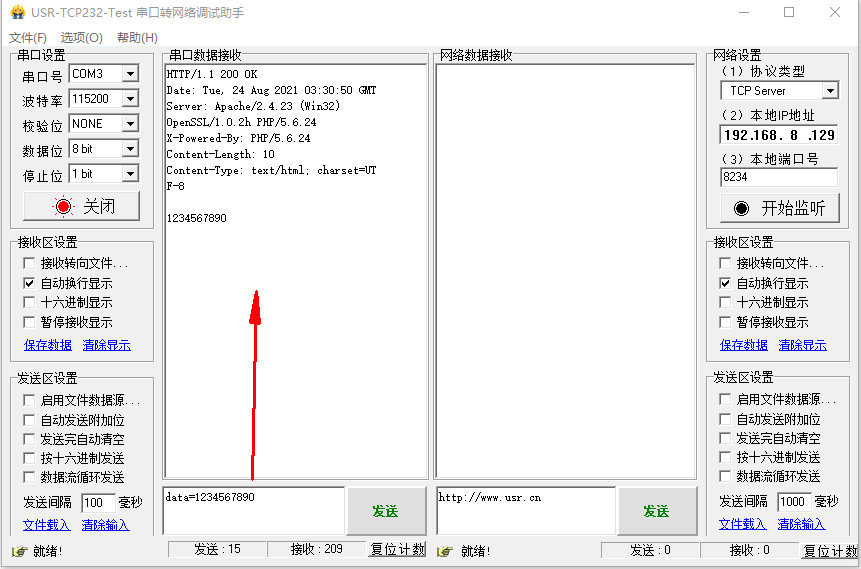






















-20250623144457.png)
